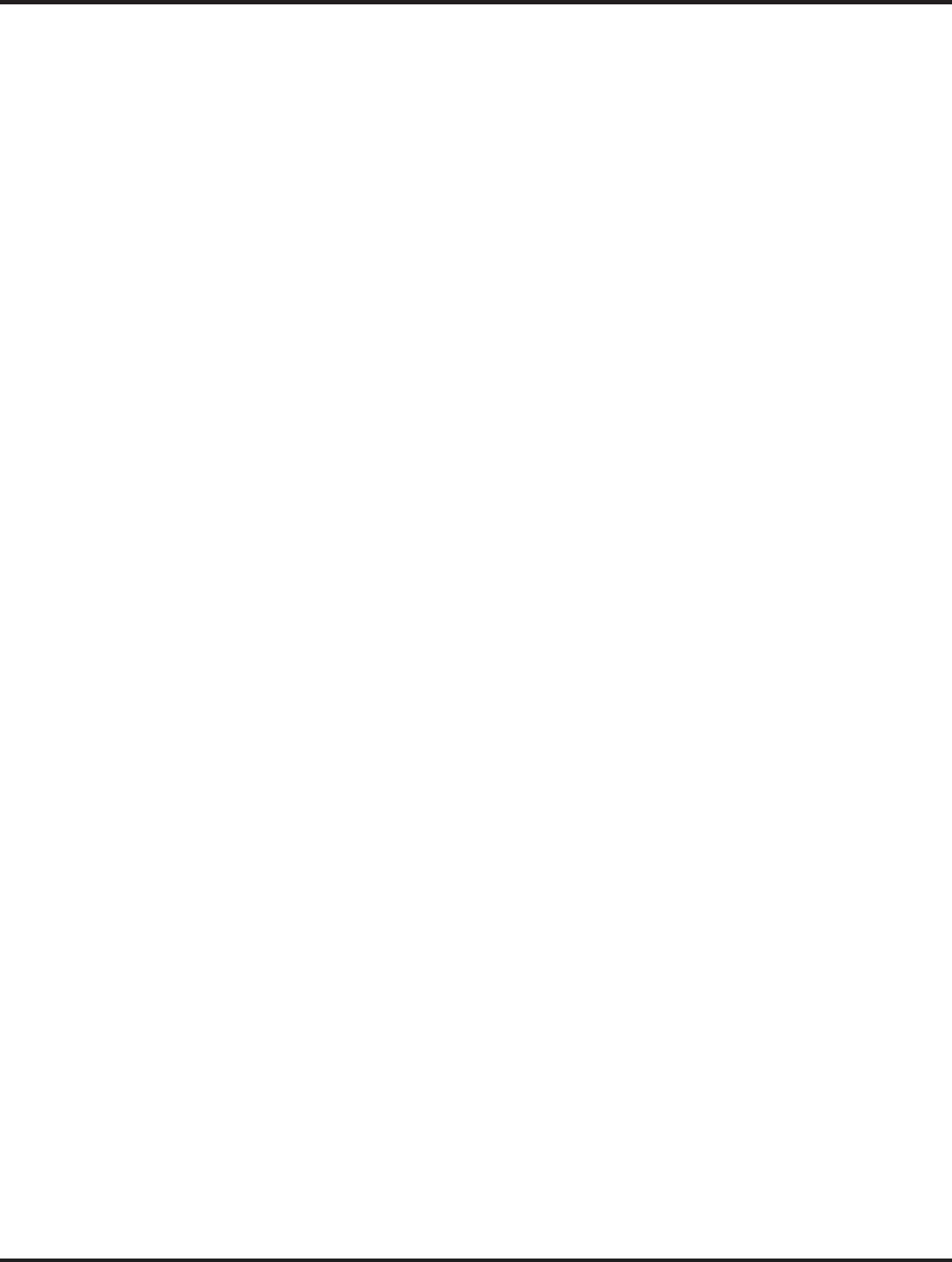virgules. Appuyez sur menu puis sur Ajouter Cc/Bcc pour mettre
en copie ou en copie cachée de ce message ; Appuyez sur pièce
jointe pour ajouter une pièce jointe à l’e-mail. Entrez un sujet
pour le message. Entrez le texte du message. Après avoir fini la
mise en page, appuyez sur Envoyer pour envoyer l’e-mail.
Annexer une signature à vos messages
Vous pouvez annexer une ou plusieurs lignes de texte à chaque
message que vous envoyez d’un compte, comme votre nom, vos
coordonnées, etc.
Ouvrez l’écran des Comptes. Appuyez & maintenez enfoncé le
compte pour lequel vous souhaitez modifier les paramètres.
Dans le menu qui s’ouvre, appuyez sur Paramètres du
compte>Signature. Vous pouvez aussi ouvrir les paramètres d’un
compte pendant que vous êtes dans sa Boîte de Réception, en
appuyant sur l’icône Menu puis Paramètres du
compte>Signature. Enfin, entrez une signature et confirmez.
Ajouter des comptes e-mail
La première fois que vous ouvrez E-mail, il vous est demandé de
définir un compte e-mail. Ensuite, vous pouvez configurer E-mail
pour envoyer et recevoir des e-mails de comptes
supplémentaires.
Pour ajouter un compte e-mail : Ouvrez l’écran des Comptes.
Appuyez sur l’icône Menu puis sur Ajouter Compte. Dans l’écran
Définir E-mail, entrez votre adresse e-mail et votre mot de passe.
Appuyez sur Suivant. Ou alors, si vous souhaitez définir des
paramètres de compte e-mail que l’assistant ne peut pas
configurer pour vous, appuyez sur Mise en Place Manuelle, il
vous sera demandé d’entrer votre adresse e-mail et les détails de
votre compte. Entrez toutes les informations demandées par le
type de compte que vous ajoutez et appuyez sur Terminer.
Entrez un nom pour le compte et appuyez sur Terminer. E-mail
commence à télécharger vos e-mails et vous pouvez commencer
à l’utiliser pour envoyer et recevoir des messages en utilisant le
MPMAN
PH500
-22-